Sobre a atualização do Criador de Sites versão 6 para o Websites + Marketing
A versão 6 do Criador de Sites mudou para o Websites + Marketing! Seu site é sua casa online e sabemos que mudar pode ser difícil. É por isso que preparamos respostas para suas perguntas frequentes, além de conselhos sobre o que vem a seguir e muito mais. Há muito o que esperar!
Websites + Marketing é intuitivo e fácil de usar. Seu site não fica apenas ótimo no celular, mas você também pode usar o aplicativo da GoDaddy para fazer atualizações em qualquer lugar usando seu telefone ou tablet.
Além de construir seu site, você pode gerenciar contas de mídia social, listagens de empresas e agendamentos online, tudo a partir de um local central.
Tem mais perguntas? Durante essa transição, nosso premiado Guias GoDaddy estamos aqui para ajudar com qualquer dúvida e para garantir que seu site continue funcionando corretamente. Além disso, temos vídeos de instruções e artigos de ajuda . Conecte-se com pessoas com interesses semelhantes em um de nossos eventos virtuais ou em nossa Comunidade . Temos fóruns para o editor do seu site , ferramentas de marketing , como marketing social e por email, e até uma comunidade, se você quiser ajudar no marketing do seu negócio .
Procurando inspiração? Leia nosso blog , ouça nossos podcasts Made Here ou School of Hustle e visite nosso canal no YouTube, incluindo The Journey e Made in America .
Aqui estão as respostas para algumas perguntas comuns:
- Por que a versão 6 do Criador de Sites está mudando para o Websites + Marketing?
- Serei cobrado mais?
- E se eu tiver pago o SSL ou o SEV como parte do meu plano?
- Onde devo ir para editar meu site?
- Como transfiro o conteúdo do meu site para o novo site?
- Minhas fotos e arquivos também se movem?
- Como adiciono seções especializadas?
- Onde está meu antigo site? O que acontece com isso?
- E se eu estiver usando outra empresa para meu nome de domínio ou meu nome de domínio estiver com um login diferente?
Por que a versão 6 do Criador de Sites está mudando para o Websites + Marketing?
Um dos motivos mais importantes é que a Adobe anunciou em 2017 que seu Flash player não funcionaria mais após 31 de dezembro de 2020. Como o Criador de Sites versão 6 usava componentes Flash, você não pode editar seu site ou executar outras tarefas essenciais.
O Websites + Marketing tem os recursos e atualizações de segurança mais recentes, com novos recursos sendo adicionados o tempo todo. As pessoas nos dizem que realmente gostam de poder gerenciar todas as suas mídias sociais, emails, listagens, compromissos e produtos em um painel central. Baixe o aplicativo GoDaddy para telefones e tablets Android e iOS para atualizar seu site de qualquer lugar.
Serei cobrado mais?
Não. Seu preço permanece o mesmo durante o período de renovação atual. A qualquer momento, você pode mudar os planos e de preços se você achar que precisa de mais ou menos recursos.
E se eu tivesse pago o SSL ou o SEV como parte do meu plano?
Os clientes de longo prazo podem ter certificados SSL ou planos de visibilidade em mecanismos de pesquisa (SEV). Cancelamos esses planos, se você os tinha, e os substituímos por crédito na loja.
Não há necessidade de pagar duas vezes por recursos extras que agora são padrão em seu site Websites + Marketing. Até mesmo um site gratuito inclui SSL, e todos os planos pagos permitem melhorar a otimização do mecanismo de pesquisa (SEO) do seu site usando nossa ferramenta de SEO.
Onde devo ir para editar meu site?
Depois que o suporte para Flash terminou em 31 de dezembro de 2020, os componentes do Flash versão 6 do Criador de Sites pararam de funcionar. Migramos automaticamente seu site para o Websites + Marketing.
Da sua GoDaddy página do produto , vá até Websites + Marketing e selecione Gerenciar ao lado do seu site para abri-lo.
Selecione Editar site ou Editar site para abrir seu criador de sites. Suas alterações são salvas automaticamente. Use a Visualização para ver os resultados e quando estiver pronto para tornar públicas as alterações, publique seu site .
O texto nos blocos de texto foi copiado por página no Importador . Depois de copiar o texto, este é um bom momento para atualizar todas as informações desatualizadas.
Observação: o texto em elementos especiais, como tabelas, não é copiado. Copie manualmente o texto do seu site antigo e, em seguida, alterne as guias para o novo site e cole-o aqui.
- Selecione Importador .
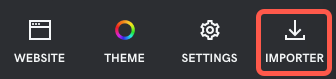
- Selecione a página que contém seu texto no menu.
- Encontre e selecione o texto que deseja copiar. Selecionar um bloco de texto o copia automaticamente para a área de transferência.
- Selecione a seção em seu novo site. Cole o texto (Ctrl / Cmd + V ou clique com o botão direito do mouse + Colar) no novo local, diretamente na página ou no editor à direita.
Como transfiro o conteúdo do meu site para o novo site?
Os componentes Flash que alimentavam o Criador de Sites versão 6 pararam de funcionar em 31 de dezembro de 2020.
Seu conteúdo foi migrado para o Websites + Marketing. Conforme seu negócio cresce, você vai querer fazer atualizações e publicar seu novo site .
Já cuidamos de todas as páginas que podem exigir encaminhamento. Também projetamos a migração para que não haja interrupção em mecanismos de pesquisa. Reconhecemos que o SEO é um esforço contínuo, portanto, fornecemos orientação para ser encontrado online .
Estão disponíveis 24 horas por dia, 7 dias por semana, a série de artigos Get Online para ajudar você a configurar e publicar seu site e cursos em vídeo de instruções . Conecte-se com pessoas com interesses semelhantes em um de nossos eventos virtuais ou em nossa Comunidade . Temos fóruns para o editor do seu site , ferramentas de marketing , como marketing social e por email, e até uma comunidade, se você quiser ajudar no marketing do seu negócio .
Guias GoDaddy são apenas um bate-papo ou telefonema de distância.
Minhas fotos e arquivos também se movem?
Os arquivos anexados ao seu site do Criador de Sites V6 são anexados ao seu novo site Websites + Marketing e você pode adicionar arquivos para download ou PDFs ao seu novo site Websites + Marketing.
As imagens que fazem parte do seu site do Criador de Sites V6 serão migradas para seu novo site Websites + Marketing. No entanto, você pode ter inserido imagens de um álbum de fotos independente. Veja como saber a diferença e baixar fotos de um álbum de fotos independente .
Como adiciono seções especializadas?
O Websites + Marketing tem muitas seções especializadas, como visualizadores de PDF , listas de preços ou seções de menu para restaurantes, listagens de imóveis , seções de código , faixas de áudio do Soundcloud , etc.
Use a seção Fale conosco para mostrar seu endereço e localização, horário, email, número de telefone e informações do WhatsApp. Os clientes podem até enviar um formulário, incluindo anexos. Quando um cliente preenche o formulário, nós o fazemos a varredura em busca de vírus e malware e, em seguida, ele chega em um email designado por você.
Onde está meu antigo site? O que aconteceu com ele?
Seu site ainda está em Minha conta em sua lista de sites em Websites + Marketing .
Observação: Seu site será chamado de Websites + Marketing seguido pelo nome do seu plano (por exemplo, Websites + Marketing Padrão). Anteriormente, seu site continha o Criador de Sites no nome do plano (por exemplo, Criador de Sites Business Plus). No entanto, o URL do seu site permanece o mesmo.
- Acesse a página de produtos da GoDaddy.
- Role até Websites + Marketing e selecione Gerenciar ao lado do site que você deseja alterar. Pode ser necessário expandir a seção Websites + Marketing. Seu site também pode ser exibido como um dos blocos na parte superior da página do produto.
E se eu estiver usando outra empresa para meu nome de domínio ou meu nome de domínio estiver com um login diferente?
Cuidamos de atualizar as conexões entre sites e domínios usando o mesmo login. Mas se você tiver um nome de domínio usando outra empresa ou seu nome de domínio estiver com GoDaddy, mas usando um login diferente, você precisará atualizar manualmente os registros de DNS .
- Faça login no outro site onde seu nome de domínio está registrado e modifique seus registros de DNS . Este também é o mesmo processo se você usar duas contas diferentes da GoDaddy para o seu criador de sites e seu nome de domínio.
- Siga as instruções na tela para atualizar os campos A e Nome CNAME, Valor e TTL.
- Tipo: A Nome: @ Valor: 198.71.232.3 TTL: 3600
- Tipo: C Nome: www Valor: (seu nome de domínio sem www na frente) TTL: 3600
Depois de fazer as alterações no seu DNS, seja paciente. Pode levar de alguns minutos a algumas horas para que as alterações sejam processadas e seu domínio comece a funcionar.
Nosso Os Guias da GoDaddy estão aqui para ajudá-lo a acompanhar o processo ou responder a quaisquer perguntas pelo telefone (480) 463-8333.